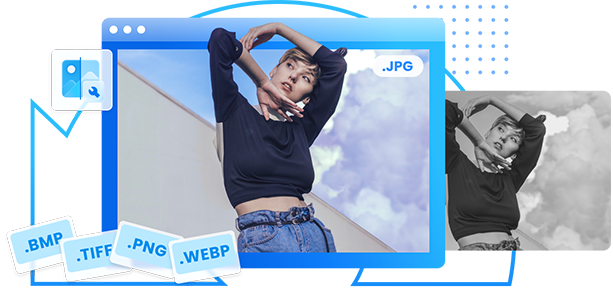Hai bisogno di stampare i tuoi disegni, ma i colori non sono coerenti con i diversi materiali e il tuo marchio? Potrebbe essere necessario convertire CMYK in Pantone PMS.
Abbiamo preparato una guida completa per mostrarti come convertire il colore CMYK in Pantone in Illustrator.
Imparerai quali convertitori di colore usare e come sfruttarli al meglio. Inoltre, scoprirai preziosi suggerimenti per aiutarti a convertire i colori in Pantone. Diamoci da fare.
In questo articolo
Cerca uno strumento in grado di convertire i colori in Pantone
CMYK è un modello a colori per la stampa. È un'abbreviazione dei quattro inchiostri utilizzati dalle stampanti: ciano, magenta, giallo, e tasto (nero). Tuttavia, il modello di colore CMYK può variare a seconda della stampante o della carta, lasciando colori incoerenti tra i materiali.
Queste variazioni nell'output di colore sono il motivo per cui esiste il Pantone Matching System (PMS). Pantone standardizza i colori e garantisce la coerenza nella stampa. Oltre alla stampa, è prezioso nella progettazione grafica, nella produzione di prodotti, nella progettazione tessile, nell'interior design, ecc.
Pantone elimina le fluttuazioni di colore tra materiali e dispositivi contrassegnando i colori. I colori Pantone hanno codici unici come PMS 205, che è una tonalità di rosa. Indipendentemente dal software o dal dispositivo, sono coerenti, con conseguente output di colore uniforme.
Pertanto, è necessario convertire i colori CMYK in Pantone per garantire la coerenza del colore nella stampa. Per fare ciò, è necessario uno strumento di conversione del colore di qualità.
Utilizzare un convertitore di colore affidabile

Ora che hai compreso i vantaggi del PMS, è il momento di convertire i colori CMYK in Pantone. Trova un convertitore di colore per trasformare i colori CMYK in Pantone.
Molti convertitori di colore sono disponibili online, ma le nostre migliori scelte includono:
- Adobe Illustrator – Opera d'arte di Recolor
- Pantone Connect
- Immagini di Adobe Photoshop
- Controllo DNS
- CMYKTool.com
- Codice Beautify
- StudioRed
- Pantone Studio (un'app mobile per iOS)
Impara come usare lo strumento
La nostra prima scelta per convertire i colori CMYK in Pantone è Adobe Illustrator. Recolor Artwork è la sua caratteristica più preziosa e facile da usare, perfetta per provare una tavolozza di colori diversa e convertire da CMYK a Pantone. Pertanto, ti guideremo attraverso la conversione dei colori in Pantone in Illustrator.
Navigazione attraverso i convertitori

Navigare attraverso i convertitori di colore può essere impegnativo. Adobe Illustrator è un programma completo di progettazione ed editor che offre molte funzionalità. Con così tante funzionalità, trovare ciò che stai cercando può richiedere tempo e fatica.
Pertanto, segui i passaggi riportati di seguito per capire come navigare in Illustrator e convertire i colori da CMYK a Pantone. Forniremo semplici passaggi facili da seguire e immagini per supportarli.
Trovare il codice colore corretto
Il primo passo da fare è quello di trovare il codice colore corretto. Include la selezione del colore che si desidera convertire in Pantone nel design caricato e la ricerca del codice colore CMYK esatto. Anche se Illustrator offre (apparentemente) innumerevoli opzioni, navigare attraverso di esso è semplice quando sai di cosa hai bisogno.
Passo 1: Selezionare la forma nell'immagine che si desidera convertire da CMYK a Pantone.

Passo 2: Cliccare su Window nella parte superiore dello schermo per aprire il menu a discesa e selezionare Colore.

Passo 3: Si aprirà il pannello Colore per il colore selezionato. Puoi vedere i valori CMYK corrispondenti.

Selezionare il formato di input e output corretto
Ora che hai trovato il codice colore CMYK corretto per il colore desiderato, è il momento di convertirlo in Pantone. È qui che si apre il pannello Recolor Artwork per aiutarti con la conversione. Mentre potrebbero esserci lievi cambiamenti nell'ombra, Recolor Artwork ti aiuterà a trovare il tuo colore Pantone perfetto.
Passo 1: Fai clic su Modifica nella parte superiore dello schermo per aprire il menu a discesa.
Passo 2: Cliccare su Modifica colori e aprire Recolor Artwork.

Passo 3: Questo aprirà il pannello Recolor Artwork.

Passo 4: Se è possibile visualizzare i valori CMYK, il formato di input del colore è CMYK. Cliccare sull'icona Table accanto ai valori CMYK.
Passo 5: Cliccare su Libri a colori e selezionare PANTONE + Solid Coated come formato di output.

Passo 6: Cliccare su OK per terminare.
Iniziare la conversione
Hai aggiunto il colore Pantone ai campioni. Puoi aprire il menu Campioni e selezionarlo per vedere il suo codice PMS. Per farlo, segui questi passaggi:
Passo 1: Cliccare su Finestra e trovare Swatches.

Passo 2: Il colore Pantone che hai convertito apparirà nella parte inferiore del menu Campioni. Cliccare per visualizzare il codice colore Pantone.

Assicurati di avere i risultati corretti
Hai convertito il tuo colore CMYK in Pantone. Tuttavia, è possibile verificare se la conversione ha avuto successo. È possibile utilizzare strumenti online gratuiti per verificare se i valori CMYK hanno il codice Pantone corretto ottenuto in Illustrator.
Ad esempio, abbiamo utilizzato il convertitore CMYK to Pantone di DNS Checker per assicurarci di ottenere i risultati corretti. Ecco come usarlo:
Passo 1: Apri DNS Checker's CMYK to Pantone Converter tramite il tuo browser.
Passo 2: Specificare i valori CMYK del colore desiderato nei campi designati o spostare i cursori.

Passo 3: DNS Checker lo convertirà automaticamente in colore Pantone. Scorri verso il basso per vedere le corrispondenze più vicine. Lo strumento genererà più opzioni per scegliere quello che assomiglia di più al colore CMYK.

Passo 4: Trova quello più vicino al tuo colore CMYK di input e controlla il codice Pantone sotto di esso.
Migliorare i colori con strumenti di terze parti

I convertitori di colore sono convenienti per la stampa in quanto consentono di passare a un altro modello di colore e regolare il colore di output a proprio piacimento. Tuttavia, a volte, è necessario migliorare o intensificare i colori dei vostri disegni.
Per fare ciò, puoi trovare varie soluzioni di terze parti che migliorano i colori delle tue immagini e dei tuoi disegni. Uno dei migliori e più affidabili strumenti online per migliorare i colori è Wondershare Repairit Online Photo Colorizer.
È uno strumento di editing di alta qualità che può aiutarti a far rivivere le foto in bianco e nero o arricchire i colori sbiaditi nelle tue immagini. Utilizza potenti algoritmi di intelligenza artificiale per fornire agli utenti diversi risultati di colorazione.
Lo strumento è semplice; carichi la tua foto, avvia la colorazione AI e scarica le tue immagini colorate. Le caratteristiche più importanti di Repairit Online Photo Colorizer includono:
- Colorare le foto in bianco e nero
- Ripristino e ripristino di foto sbiadite e danneggiate
- Supporto per i formati JPG/JPEG/PNG/BMP/WEBP
- Supporto per tutti i browser e sistemi operativi
Suggerimenti per la conversione dei colori in Pantone
La conversione dei colori in Pantone è eccellente per la coerenza durante la stampa su diverse stampanti e materiali. Seguire i suggerimenti riportati di seguito per trasformare i colori ai loro equivalenti Pantone.
Considerare l'illuminazione
L'illuminazione è fondamentale quando si convertono i colori in Pantone. Colpisce l'aspetto e la percezione dei colori. Inoltre, specificare le condizioni di illuminazione aiuterà con coerenza durante la stampa su dispositivi diversi.
Tuttavia, assicurati di comprendere il contesto per i tuoi colori Pantone. Regolare l'illuminazione per ottenere i migliori risultati a seconda dello scopo. Le stampanti utilizzano diverse configurazioni di illuminazione, quindi considera l'ambiente di stampa quando imposti l'illuminazione.
Utilizzare le guide colore Pantone per navigare

Pantone offre guide colore contenenti campioni di colore, collezioni e codici Pantone per ogni colore. Possono essere libri fisici o guide di campioni che i designer possono utilizzare per abbinare e selezionare le tavolozze di colori per i loro progetti.
Le guide colore Pantone sono preziose perché aiutano i designer a orientarsi tra i loro progetti e a ottenere le combinazioni di colori migliori e più equilibrate.
Le guide colore contengono codici Pantone, varianti di colore, famiglie e sistemi di colori, opzioni di corrispondenza dei colori e altro ancora. Il loro utilizzo ti aiuterà a ottenere un branding, una stampa e una produzione più precise, dal punto di vista del colore.
Utilizzare le librerie corrette negli strumenti di progettazione
Gli strumenti di progettazione offrono librerie contenenti raccolte di elementi, risorse e altre risorse che è possibile utilizzare in diversi progetti di progettazione. Hanno colori, font, modelli, grafica e stili che i designer possono utilizzare per semplificare il loro lavoro e garantire progetti coerenti.
Pertanto, ricerca e trova le librerie corrette per i tuoi progetti di design per aumentare la loro coerenza e garantire la coerenza. Molti strumenti di progettazione offrono più librerie per aiutare gli utenti a selezionare i colori migliori per ogni progetto.
Informazioni sui limiti di corrispondenza dei colori
La conversione da un modello a colori a un altro spesso comporta sfide e restrizioni. Trasformare i valori CMYK nei loro equivalenti Pantone può talvolta portare a colori di output imprecisi perché i due sistemi di colore utilizzano formulazioni di inchiostro e gamme di colore diverse.
Pertanto, scopri i limiti della corrispondenza dei colori e della conversione dei colori per quanto riguarda Pantone. Ad esempio, Pantone non supporta gradienti e ombreggiature, quindi la conversione di tali disegni può produrre un set di colori solidi Pantone invece di un gradiente liscio.
Conclusione
Il modello di colore Pantone aiuta a garantire una stampa coerente e accurata, fornendo disegni stampati con fluttuazioni di colore minime o nulle tra gli ambienti di stampa. Pertanto, è necessario un convertitore di colori come Adobe Illustrator per convertire i colori da CMYK a Pantone.
Illustrator offre la conversione più semplice da un sistema di colori a Pantone. Prendi in considerazione l'illuminazione, usa le guide e le librerie dei colori e scopri i limiti di corrispondenza dei colori durante la conversione. Se desideri applicare la colorazione basata sull'intelligenza artificiale e far rivivere i tuoi progetti, usa Wondershare Repairit Online Photo Colorizer.